
Adobe Flash Player ең тұрақты плагин болып саналмайды, өйткені бұл құралды жасаушылар әр жаңа жаңартумен жабуға тырысатын көптеген осал тұстарды қамтиды. Дәл осы себептен Flash Player жаңартылуы керек. Бірақ Flash Player жаңартуы аяқталмаса ше?
Әр түрлі себептермен Flash Player-ді жаңарту кезінде мәселе туындауы мүмкін. Осы қысқа нұсқаулықта біз осы мәселені шешудің негізгі жолдарын қарастыруға тырысамыз.
Flash Player жаңартылмаса не істеу керек?
1-әдіс: компьютерді қайта іске қосыңыз
Біріншіден, Flash Player-ді жаңарту проблемасына тап болсаңыз, сіз жүйені міндетті түрде қайта іске қосуыңыз керек, ол көп жағдайда мәселені сәтті шешуге мүмкіндік береді.
2-әдіс: шолғышты жаңарту
Flash Player-ті орнату немесе жаңарту кезінде көптеген проблемалар дәл компьютерде орнатылған браузердің ескірген нұсқасына байланысты туындайды. Браузеріңізді жаңартуларға тексеріңіз, егер олар анықталса, оларды міндетті түрде орнатыңыз.
Mozilla Firefox шолғышын жаңарту әдісі
Opera шолушысын қалай жаңартуға болады
3-әдіс: плагинді толығымен қайта орнатыңыз
Плагин компьютерде дұрыс жұмыс істемеуі мүмкін, сондықтан проблемаларды шешу үшін Flash Player-ді қайта орнату қажет болуы мүмкін.
Ең алдымен, компьютерден Flash ойнатқышын алып тастау керек. Егер сіз оны «Басқару тақтасы» арқылы стандартты емес жолмен жойып, толық жою үшін мамандандырылған бағдарламалық жасақтаманы, мысалы, Revo Uninstaller-ді қолданған дұрыс болады, жойылғаннан кейін кіріктірілген жою құралы компьютерде қалған папкаларды, файлдарды және жазбаларды анықтау үшін қарап шығады. тізілімінде.
Компьютерден Flash Player-ні қалай толығымен алып тастауға болады
Flash Player толық жойылғаннан кейін, компьютерді қайта іске қосыңыз, содан кейін таза орнатуды жалғастырыңыз.
Флэш-ойнатқышты компьютерге қалай орнатуға болады
4-әдіс: Flash ойнатқышын тікелей орнатыңыз
Ресми сайттан жүктелген Flash Player файлы өте орнатушы емес, бірақ Flash Player-нің қажетті нұсқасын компьютерге алдын-ала жүктейтін және содан кейін оны компьютерге орнататын шағын бағдарлама.
Белгілі бір себептермен, мысалы, Adobe серверінде ақаулар болғандықтан немесе брандмауэр орнатушыны желіге кіруге тыйым салғандықтан, жаңартуды дұрыс жүктеу мүмкін емес, сондықтан ол компьютерге орнатылады.
Adobe Flash Player орнатушысы үшін жүктеу бетіндегі мына сілтемені орындаңыз. Амалдық жүйеге және шолғышқа сәйкес келетін нұсқаны жүктеп алыңыз, содан кейін жүктелген файлды іске қосыңыз және Flash Player жаңарту процедурасын аяқтауға тырысыңыз.
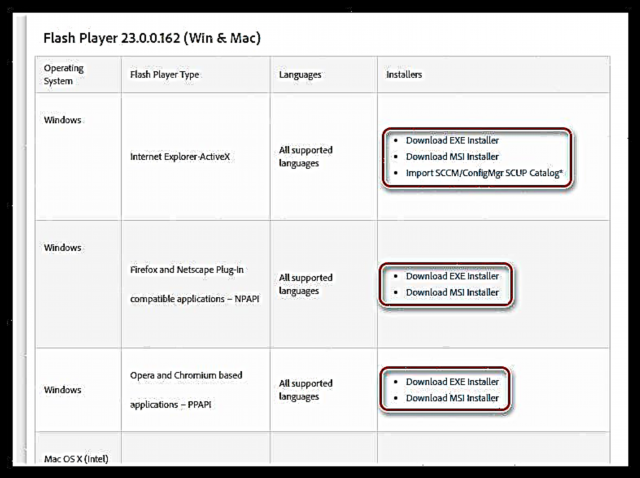
5-әдіс: антивирусты өшіру
Компьютерге Flash Player орнатудың зияны туралы бірнеше рет естіген боларсыз. Көптеген шолғыш өндірушілері осы плагинді қолдаудан бас тартуды қалайды, ал кейбір антивирустық бағдарламалар вирустың белсенділігі үшін Flash Player процестерін қабылдауы мүмкін.
Бұл жағдайда барлық Flash Player жаңарту процесін аяқтап, антивирусты бірнеше минутқа өшіріп, плагин жаңартуын қайта іске қосуды ұсынамыз. Flash Player жаңартқаннан кейін антивирус қайта қосыла алады.
Бұл мақалада компьютерде Flash ойнатқышын жаңарту мәселелерін шешудің негізгі жолдары берілген. Егер сізде осы мәселені шешудің өзіндік тәсілі болса, ол туралы бізге түсініктемелерде айтыңыз.











